Как подключить приставку к компьютеру
С ростом популярности устройств «умного дома» связь между приставками и компьютерами стала горячей темой для многих пользователей. В этой статье подробно описаны шаги по подключению приставки к компьютеру, необходимые инструменты и решения распространенных проблем, которые помогут вам легко соединить их.
1. Распространенные способы подключения приставки и компьютера
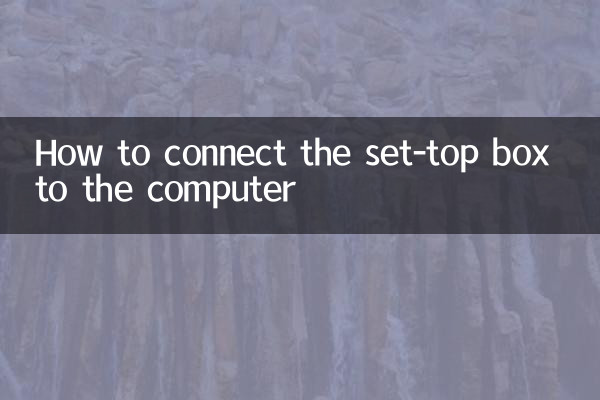
| Способ подключения | Необходимое оборудование | Применимые сценарии |
|---|---|---|
| HDMI-соединение | Кабель HDMI, компьютер и приставка, поддерживающая интерфейс HDMI | Передача качества изображения высокой четкости, подходящая для дисплея с большим экраном. |
| Подключение AV-интерфейса | AV-кабель и компьютер должны поддерживать AV-вход. | Совместимость со старыми устройствами, более низкое качество изображения. |
| USB-соединение | USB-кабель для передачи данных и приставка поддерживают отладку по USB | Передача данных или цели отладки |
2. Подробные инструкции по эксплуатации (на примере подключения HDMI)
1.Проверьте интерфейс устройства: Убедитесь, что и компьютер, и приставка имеют интерфейсы HDMI. Если компьютер не имеет входа HDMI, необходимо приобрести дополнительную карту захвата HDMI.
2.Подключите кабель HDMI: Подключите один конец кабеля HDMI к выходному порту HDMI телеприставки, а другой конец — к входному порту HDMI компьютера.
3.Переключить источник сигнала: Включите компьютер и выберите «Вход HDMI» в качестве источника сигнала в настройках дисплея (на некоторых компьютерах для переключения требуется нажатие клавиши Fn+проекции).
4.Настроить разрешение: в соответствии с выходным разрешением телеприставки (обычно 1080P) выберите наилучшее разрешение в настройках дисплея компьютера.
3. Общие проблемы и решения
| Проблемное явление | Возможные причины | решение |
|---|---|---|
| Нет отображения сигнала | Плохой контакт кабеля HDMI | Подключите и отсоедините кабель или замените кабель HDMI. |
| Экран мерцает | несоответствие разрешения | Вручную установите на компьютере разрешение 1920x1080 при 60 Гц. |
| Нет вывода звука | Аудиоканал не переключен | Выберите аудиовыход HDMI в настройках звука компьютера. |
4. Меры предосторожности
1.Ограничения защиты авторских прав: Некоторые платные программы не могут быть записаны или сделаны скриншоты через компьютер из-за протокола HDCP.
2.Совместимость устройств: Старые приставки могут поддерживать только AV-выход, и их необходимо подключать к компьютеру через преобразователь.
3.Управление температурным режимом: Обратите внимание на рассеивание тепла приставки и компьютера при длительном использовании, чтобы избежать перегрева и снижения частоты.
5. Расширьте сценарии применения
Подключившись к компьютеру, приставка может реализовать больше функций:
- Запись телепрограмм (требуется программное обеспечение для захвата)
- Трансляция игр на большом экране (требуется оборудование с низкой задержкой)
- Расширенный дисплей видеоконференций
Резюме: Соединение между приставкой и компьютером не только расширяет сценарии использования устройства, но и улучшает аудиовизуальные возможности. Выберите подходящий метод подключения в соответствии с типом интерфейса вашего устройства и следуйте инструкциям и решениям, описанным в этой статье, чтобы быстро завершить настройку. Если вам нужна дополнительная помощь, рекомендуется обратиться к руководству по эксплуатации устройства или обратиться в службу технической поддержки производителя.
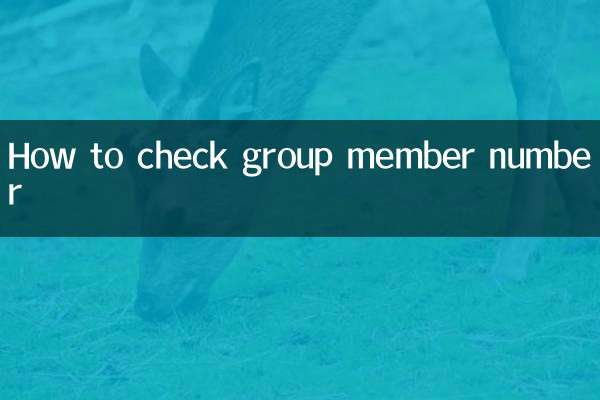
Проверьте детали
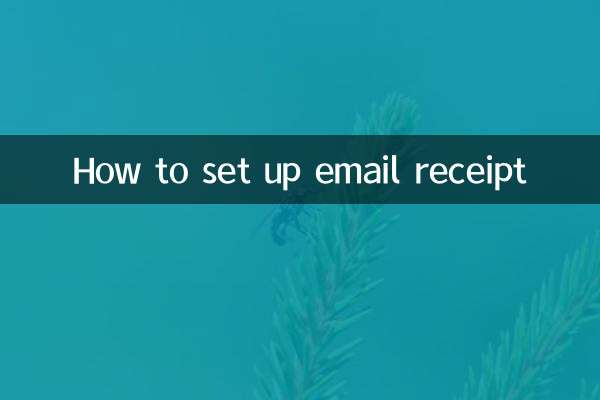
Проверьте детали